วิธีเพิ่มแบบอักษรลงใน Google เอกสาร
Google Docsเป็นโปรแกรมประมวลผลคำ(word processor) ที่ชื่นชอบ สำหรับหลาย ๆ คน อย่างไรก็ตาม หลายคนรู้สึกว่าถูกจำกัดด้วยแบบอักษรไม่กี่แบบที่มีให้เลือก
โชคดีที่คุณสามารถเพิ่มแบบอักษรลงในGoogle เอกสาร(Google Docs)ได้ มีสองวิธีในการดำเนินการดังกล่าว รวมถึงการเข้าถึงแบบอักษรที่ติดตั้งไว้ล่วงหน้าในGoogle เอกสาร(Google Docs)และการใช้ส่วนเสริมสำหรับแบบอักษรภายนอก
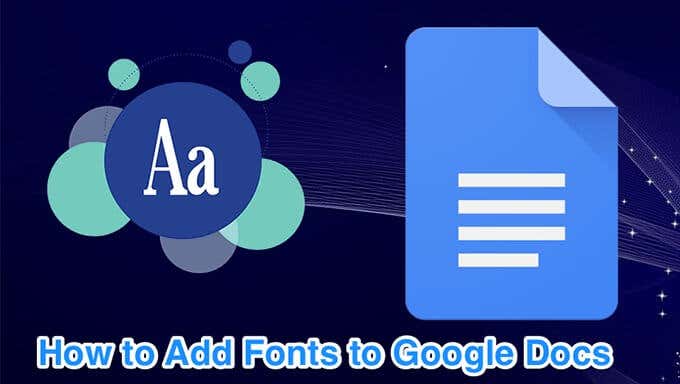
คุณสามารถใช้แบบอักษรของคอมพิวเตอร์กับ Google Docs ได้หรือไม่?(Can You Use Your Computer’s Fonts With Google Docs?)
ในการเขียนนี้ คุณไม่สามารถอัปโหลดแบบอักษรจากคอมพิวเตอร์ของคุณไปยังGoogle เอกสาร (Google Docs)คุณสามารถใช้แบบอักษรที่มาพร้อมกับGoogle เอกสาร(Google Docs)เท่านั้น และสามารถรับแบบอักษรเพิ่มเติมอีกสองสามแบบพร้อมส่วนขยาย
ใช้เมนูแบบอักษรเพื่อค้นหาและใช้แบบอักษรเพิ่มเติม(Use The Fonts Menu To Find & Use More Fonts)
ตัวเลือกแบบอักษรในGoogle เอกสาร(Google Docs)จะแสดงแบบอักษรจำนวนจำกัดเท่านั้น มีแบบอักษรอื่นๆ อีกหลายแบบที่คุณสามารถใช้ได้โดยการขยายเมนูแบบอักษร
- เปิดเอกสารที่มีอยู่หรือสร้างเอกสารใหม่ด้วยGoogle Docs(Google Docs)
- คลิก(Click)ลูกศรตัวเลือกแบบอักษร(font picker arrow)ในแถบเครื่องมือแล้วเลือก(toolbar and select) แบบอักษร(More fonts)เพิ่มเติม นี่จะเป็นการเปิดหน้าต่างใหม่

- ตอนนี้ คุณจะเห็นแบบอักษรจำนวนหนึ่งที่ไม่มีใน เครื่องมือเลือก แบบอักษร (font picker)คุณสามารถค้นหาแบบอักษรที่คุณชื่นชอบได้โดยการพิมพ์ชื่อแบบอักษรลงในช่องค้นหา(search box)

- คลิก(Click)ตัวเลือกต่างๆ ที่ด้านบนเพื่อจัดเรียงแบบอักษรตามสคริปต์ ประเภทแบบอักษร และลำดับการจัดเรียงต่างๆ
- เมื่อคุณพบแบบอักษรที่ต้องการแล้ว ให้คลิกแบบอักษรนั้นแล้วระบบจะเพิ่มลงในรายการแบบอักษรของคุณ จากนั้นคลิกตกลง(OK)ที่ด้านล่างสุดเพื่อปิดหน้าต่างแบบอักษร

- แบบอักษรที่คุณเลือกจะถูกใช้ในเอกสาร Google เอกสาร(Google Docs document) ปัจจุบันของ คุณ
- Google เอกสาร(Google Docs)ช่วยให้คุณเก็บรายการแบบอักษรที่คุณชื่นชอบไว้ในหน้าต่างแบบอักษรเพิ่มเติม คุณสามารถเพิ่มและลบแบบอักษรออกจากที่นั่นได้ เพื่อให้เป็นรายการแบบอักษรโปรดของคุณที่มีการจัดระเบียบ
ใช้แบบอักษรเพิ่มเติมใน Google เอกสารสำหรับมือถือ(Use Additional Fonts In Google Docs For Mobile)
คุณสามารถเปลี่ยนแบบอักษรในเอกสารของคุณในแอป Google เอกสาร(Google Docs app)สำหรับAndroid และ iOS(Android and iOS)ได้เช่นกัน แอปนี้แสดงรายการแบบอักษรที่มีอยู่ทั้งหมดบนหน้าจอเดียวเพื่อให้คุณเลือก
- เปิด แอป Google เอกสาร(Google Docs)บนโทรศัพท์ของคุณและเปิดเอกสารของคุณ
- แตะไอคอนดินสอ(pencil icon)ที่มุมล่างขวาเพื่อแก้ไขเอกสารของคุณ

- แตะ(Tap)ข้อความที่คุณต้องการเปลี่ยนแบบอักษรค้างไว้ จากนั้นแตะไอคอนA ที่ด้านบนเพื่อเปิด (A)เมนูการจัดรูป(formatting menu)แบบ

- เลือก ตัวเลือก แบบอักษร(Font)เพื่อดูแบบอักษรที่ใช้ได้

- ตอนนี้คุณควรมีรายการแบบอักษรที่เลื่อนได้ เลื่อน(Scroll)ลง ค้นหาแบบอักษรที่คุณต้องการ แล้วแตะแบบอักษรเพื่อใช้ในเอกสารของคุณ

- ทันทีที่คุณแตะแบบอักษร ข้อความที่คุณเลือกจะใช้สิ่งนั้น จากนั้นแตะไอคอนเครื่องหมายถูก(checkmark icon)ที่ด้านบนเพื่อกลับไปที่หน้าจอแก้ไข
ใช้โปรแกรมเสริมเพื่อเพิ่มแบบอักษรลงใน Google เอกสาร(Use An Add-On To Add Fonts To Google Docs)
วิธีหนึ่งในการเพิ่มแบบอักษรภายนอก(One way to add external fonts)ไปยังGoogle เอกสาร(Google Docs)คือการใช้ส่วนเสริม มีส่วนเสริมที่เรียกว่า Extensis Fonts ที่ให้คุณเพิ่มแบบอักษรได้กว่า 900 แบบในGoogle Docs (Google Docs)คุณต้องติดตั้งและรวมเข้ากับบัญชีของคุณก่อน ซึ่งสามารถทำได้ดังนี้
ติดตั้งส่วนขยายแบบอักษรใน Google เอกสาร(Install Extensis Fonts In Google Docs)
- เปิดเอกสารที่มีอยู่หรือสร้างเอกสารใหม่ในGoogle เอกสาร(Google Docs)
- คลิก เมนูส่วน เสริม(Add-ons)ที่ด้านบนและเลือก รับ ส่วนเสริม(Get add-ons)

- คุณจะเห็นG Suite Marketplace นำเสนอส่วนเสริม ต่างๆเพื่อใช้กับGoogle เอกสาร (Google Docs)วางเคอร์เซอร์ในช่องค้นหา(search field)พิมพ์Extensis Fontsแล้วกดEnter

- คลิกโปรแกรม เสริม Extensis Fontsเดียวบนหน้าจอของคุณ

- ตอนนี้คุณจะเห็นปุ่มสีน้ำเงินที่ระบุว่าติด(Install)ตั้ง คลิกเพื่อติดตั้งโปรแกรม เสริม Extensis Fontsในบัญชี Google Docs ของ(Google Docs account)คุณ

- เลือก ดำเนินการ ต่อ(Continue)ในพรอมต์
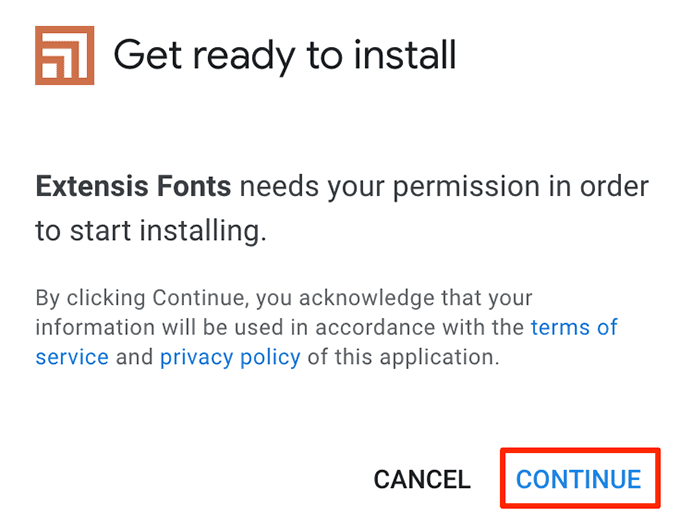
- เลือกบัญชี Google(Google account) ที่ คุณต้องการใช้ส่วนเสริมนี้
- ตรวจสอบ(Review)ข้อมูลการแบ่งปันข้อมูลสำหรับส่วนเสริมและคลิกอนุญาต(Allow)ที่ด้านล่าง

ตอน นี้ Add-on ของ Extensis Fontsควรมีให้ใช้งานในGoogle Docs(Google Docs)
เพิ่มแบบอักษรใน Google เอกสารโดยใช้แบบอักษรส่วนขยาย(Add Fonts To Google Docs Using Extensis Fonts)
ไม่เหมือนกับแบบอักษรเริ่มต้นของ Google เอกสาร(Google Docs)คุณไม่สามารถเลือกแบบอักษรจากส่วน เสริม แบบอักษร Extensis(Extensis Fonts)และเริ่มพิมพ์ได้ คุณต้องมีข้อความในเอกสารของคุณอยู่แล้ว จากนั้นคุณสามารถใช้ฟอนต์จากโปรแกรมเสริมนั้นเพื่อจัดรูปแบบข้อความของคุณได้
- เลือกข้อความในเอกสารของคุณที่คุณต้องการเปลี่ยนฟอนต์
- คลิกเมนูAdd-on(Add-ons)ที่ด้านบนและเลือกExtensis Fontsตามด้วยStart

- บานหน้าต่างใหม่จะเปิดขึ้นทางด้านขวาของหน้าจอ บานหน้าต่างนี้มีแบบอักษรหลายแบบให้เลือกสำหรับข้อความของคุณ
- คลิก(Click)แบบอักษรที่คุณต้องการนำไปใช้กับข้อความ จากนั้นข้อความของคุณจะใช้แบบอักษรนั้นทันที

- คุณสามารถคลิกที่ตัวเลือกการจัดเรียงต่างๆ ในบานหน้าต่างแบบอักษรของส่วนขยาย เพื่อค้นหาแบบอักษรที่คุณต้องการได้อย่างง่ายดาย
หลังจากที่คุณได้ใช้แบบอักษรกับข้อความของคุณจากExtensis Fontsแล้ว คุณสามารถพิมพ์โดยใช้แบบอักษรนั้นได้นานเท่าที่คุณต้องการ
ตั้งค่าเริ่มต้นแบบอักษรที่เพิ่มใหม่ใน Google Docs(Set a Newly Added Font Default In Google Docs)
หากคุณพบแบบอักษรที่ต้องการแล้ว คุณสามารถตั้งค่าแบบอักษรนั้นเป็นค่าเริ่มต้นเพื่อให้เอกสารในอนาคตของคุณใช้งานได้
- เลือก(Select)ข้อความในเอกสาร Google เอกสาร(Google Docs document)ของคุณ
- คลิก(Click)ตัวเลือกแบบอักษร(font picker)เพื่อเลือกแบบอักษร Google Docs(Google Docs font) ในตัว หรือใช้ เมนูส่วน เสริม(Add-ons)เพื่อเลือกแบบอักษรจากExtensis Fonts(Extensis Fonts)

- ใช้แบบอักษรที่คุณเลือกกับข้อความของคุณ
- คลิก เมนู รูปแบบ(Format)ที่ด้านบน เลือกลักษณะย่อหน้า(Paragraph styles)คลิกข้อความปกติ(Normal Text)แล้วเลือกอัปเดต 'ข้อความปกติ' ให้(Update ‘Normal text’ to match)ตรงกัน

- ตรวจสอบ ให้(Make)แน่ใจว่าข้อความของคุณยังคงถูกเลือก คลิก เมนู รูปแบบ(Format)เลือกลักษณะย่อหน้า(Paragraph styles)คลิกตัวเลือก(Options)แล้วเลือกบันทึกเป็นสไตล์เริ่มต้นของ(Save as my default styles)ฉัน

- Google Docsจะใช้แบบอักษรที่คุณเลือก(chosen font)เป็น แบบอักษร เริ่มต้น(default font)สำหรับเอกสารทั้งหมดของคุณ
- คุณสามารถรีเซ็ตการตั้งค่าแบบอักษรของคุณได้โดยคลิกFormat > Paragraph styles > Options > Reset stylesแบบ จากนั้นคุณต้องบันทึกรูปแบบการรีเซ็ต(reset style)เป็นค่าเริ่มต้นเช่นเดียวกับที่คุณทำด้านบน

คุณไม่สามารถเพิ่มแบบอักษรที่กำหนดเองที่(add a custom font)คุณเลือกลงในGoogle Docsได้ แต่คุณสามารถเพลิดเพลินกับแบบอักษรมากมายที่ส่วนเสริมของบุคคลที่สามด้านบน(third-party add-on)มีให้
แบบอักษรที่คุณชื่นชอบคืออะไร? คุณ(Did)พบว่ามันสร้างไว้ล่วงหน้าในGoogle Docsหรือคุณจำเป็นต้องใช้ Extensis Fonts? แจ้งให้เราทราบในความคิดเห็นด้านล่าง
Related posts
วิธีการแทรกลายเซ็นใน Google Docs
3 วิธีในการ Create Borders ใน Google Docs
วิธีการติดตาม Changes ใน Google Docs
วิธีการเพิ่ม Shapes ใน Google Docs
วิธีใช้ Google Docs ใน Dark Mode
วิธีสร้างแบบสำรวจออนไลน์ฟรีโดยใช้ Google Docs
วิธีทำ Business Card ใน Google Drive
วิธีพิมพ์บนซองจดหมายโดยใช้ Google Docs
วิธีการใช้ Google Calendar: 10 Pro Tips
8 Google Search Tips: ค้นหาสิ่งที่คุณเป็น Looking สำหรับเสมอ
4 วิธีในการแทรกกล่องข้อความใน Google เอกสาร
เพิ่มและแก้ไขความคิดเห็นใน Google เอกสาร
วิธีใช้การเขียนตามคำบอกด้วยเสียงใน Google เอกสาร
วิธีการที่ใช้ใน SUMIF Google แผ่น
วิธีการใช้ Stops หลายใน Google Maps
วิธีลบเพจใน Google Docs
วิธียกเลิกหรือหยุดชั่วคราว YouTube Premium Subscription
คืออะไร Google Exposure Notifications สำหรับ COVID Protection?
วิธีดู Google Maps Search History ของคุณ
Google My Activity: ทำไมคุณควรดูแล
